ATHN browser Gnome é um avegador baseado em gtk4-rs e libadwaita-rs para o ecossistema gnome. Um navegador fantástico para seu ecossistema. Neste tutorial, saiba como instalar o ATHN browser Gnome no Linux, usando pacotes Flatpak.
O ATHN é compatível com linguagem de marcação ATHN v0.1.5 (alfa) e ATHN sobre https v0.1.1 (alfa), leia mais sobre o projeto ATHN em athn.online. Não perca mais tempo e instale esse maravilhoso aplicativo agora mesmo no seu Linux, de forma simples e rápida, seguindo o tutorial abaixo.
Saiba instalar o ATHN browser Gnome no Ubuntu e derivados!
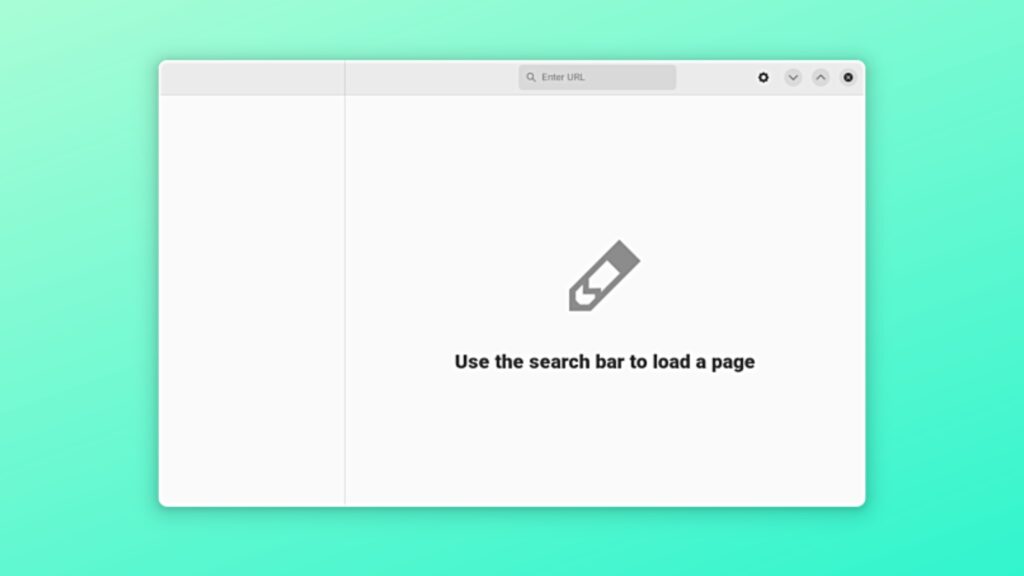
Para instalar o ATHN browser Gnome no Ubuntu, execute o comando abaixo. Vale lembrar que neste processo de instalação, vamos utilizar um pacotes flatpak.
Passo 1 – Instalar e ativar o suporte ao Flatpak no Ubuntu, Linux Mint e derivados:
sudo apt install flatpakPasso 2 – Agora, vamos adicionar o repositório Flathub, que é onde vamos baixar e instalar o ATHN browser Gnome para seguir com o processo de instalação no Ubuntu, Linux Mint ou derivados:
flatpak remote-add --if-not-exists flathub https://flathub.org/repo/flathub.flatpakrepoPasso 3 – Agora, precisamos reiniciar o sistema, em seguida, volte neste tutorial e prossiga com a instalação! Para reiniciar você pode utilizar o botão padrão do seu ambiente, ou execute o comando abaixo:
sudo rebootPasso 4 – Execute o comando de instalação do ATHN browser Gnome no Ubuntu, Linux Mint e derivados:
flatpak install flathub online.athn.browser.gnomePasso 5 – Comando para executar a aplicação:
flatpak run online.athn.browser.gnomeSaiba instalar o ATHN browser Gnome no Fedora e derivados!

Para instalar o ATHN browser Gnome no Fedora, execute os comandos abaixo. Lembrando que o Fedora já vem com suporte ao Flatpak habilitado, então basta executar os comandos abaixo:
Passo 1 – Execute o comando de instalação do ATHN browser Gnome no Fedora:
flatpak install flathub online.athn.browser.gnomePasso 2 – Comando para executar a aplicação:
flatpak run online.athn.browser.gnomeSaiba instalar o ATHN browser Gnome no Debian e derivados!
Para instalar o ATHN browser Gnome no Debian, execute os comandos abaixo:
Passo 1 – Instalar o suporte ao Flatpak no Debian:
apt updateCopiar
apt install flatpakCopiarPasso 2 – Vamos adicionar o repositório do Flathub:
flatpak remote-add --if-not-exists flathub https://flathub.org/repo/flathub.flatpakrepoPasso 3 – Reinicie o sistema, você pode fazer isso manualmente utilizando o botão do seu ambiente ou o comando abaixo:
rebootPasso 4 – E agora, vamos executar o comando para instalar o ATHN browser Gnome no Debian ou derivados. Observe que o comando abaixo está com o sudo, caso você não o tenha habilitado, remova o sudo e instalar usando o ROOT mesmo:
flatpak install flathub online.athn.browser.gnomePasso 5 – Comando para executar a aplicação:
flatpak run online.athn.browser.gnomeSaiba instalar o ATHN browser Gnome no openSUSE e derivados!

Para instalar o ATHN browser Gnome no openSUSE, execute os comandos abaixo. Vamos utilizar um repositório:
Passo 1 – Instalar o Flatpak
sudo zypper install flatpakPasso 2 – Agora, vamos adicionar o repositório Flathub:
flatpak remote-add --if-not-exists flathub https://flathub.org/repo/flathub.flatpakrepoPasso 3 – Vamos reiniciar, faça isso usando o botão de reiniciar do seu ambiente ou o comando abaixo:
sudo rebootPasso 4 – Execute o comando de instalação do ATHN browser Gnome no OpenSUSE:
flatpak install flathub online.athn.browser.gnomePasso 5 – Comando para executar o ATHN browser Gnome
flatpak run online.athn.browser.gnome
É isso, esperamos ter ajudado você a instalar o ATHN browser Gnome no Linux!


![[2023 Tutorial Atualizado] Como fazer quando esqueceu a senha do iPhone no iOS 17 9 2023-tutorial-atualizado-como-fazer-quando-esqueceu-a-senha-do-iphone-no-ios-17](https://sempreupdate.com.br/wp-content/uploads/2023/09/2023-tutorial-atualizado-como-fazer-quando-esqueceu-a-senha-do-iphone-no-ios-17-7-150x150.jpg)